Si te gusta el post, no me querras comprar un cafe dando click en la taza? Entre mas cafe tome, mas me quedo despierto escribiendo, asi que si me quieres tener a punto de paro cardiaco por la cafeina, pues mejor comprame todo un costal de cafe ;)
martes, marzo 15, 2011
Como enviar correo electronico desde Microsoft SQL 2005 (MSSQL 2005)
Publicado por
Abid Castaneda - SMKAPPS
0
comentarios


Enviar esto por correo electrónicoBlogThis!Compartir en XCompartir en FacebookCompartir en Pinterest
Etiquetas:
correo,
e-mail,
envio,
envio de correo,
mail,
microsoft sql 2005,
mssql
martes, marzo 08, 2011
Como instalar PHP en Windows IIS
Yo sé que muchos han descargado el XAMMP, Apache o incluso el Abyss Webserver con el fin de tener un servidor para sus páginas web que pueda trabajar con php, pues hoy les mostraré (y no porque Microsoft me pague comisión) como instalar php en Windows y hacer que el IIS (servidor web que viene con la instalación de Windows) funcione con este lenguaje. Ya hay muchas páginas donde explican a detalle la instalación y configuración del IIS con PHP, pero, todas estas hablan de que se tiene que descargar la versión de PHP que viene en un archivo comprimido (ZIP) y después descomprimirla, copiar archivos, cambiar archivo de configuración, agregar al registro, etc, etc, etc, etc y demasiados etc´s después tenemos listo nuestro servidor con PHP. Pues esta vez les doy la manera más sencilla y rápida de hacer la configuración, incluso, yo la terminé en 15 minutos, en realidad la descarga de archivos es lo que te toma más tiempo.
En fin inicio el tutorial con el mismo comentario de siempre y que me gustaría que tengan en mente siempre que estén haciendo algo con su computadora (o la computadora de tu hermano si no quieres descomponer la tuya :-) : "ESTO ES MUY SENCILLO!".
Ok, comenzamos, primero, vamos a ver el listado de las cosas que necesitamos:
En fin inicio el tutorial con el mismo comentario de siempre y que me gustaría que tengan en mente siempre que estén haciendo algo con su computadora (o la computadora de tu hermano si no quieres descomponer la tuya :-) : "ESTO ES MUY SENCILLO!".
Ok, comenzamos, primero, vamos a ver el listado de las cosas que necesitamos:
- Computadora con el sistema operativo Windows instalado (funciona mejor si utilizas un Windows XP ó Windows Server (que en realidad yo recomiendo que si lo vas a utilizar como "SERVIDOR" que utilices alguno de estos dos como sistema operativo), aunque también funciona con Vista o Windows 7).
- Archivo de instalación de PHP.
- Alguien a quien echarle la culpa si te sale mal :-)
Ahora si, empecemos con el trabajo sucio:
Descarga el instalador de PHP (si, leyeron bien INSTALADOR no el zip ni binarios) desde este vínculo: Instalador PHP y sigue las instrucciones en pantalla para instalarlo (o sea dale next, next, next hasta terminar la instalacióon) sólo hay que anotar las rutas a donde se ha instalado nuestro PHP.
Ahora la configuración para el IIS:
- Abrir el administrador del IIS (IIS Manager).
- En el panel del lado izquierdo hay que expandir la carpeta de "local computer".
- Hacer click en la carpeta "Web Service Extensions".
- En el panel derecho dar click en "Add new web service extension...".
- Ingresa "PHP ISAPI extension" como el nombre de la extension.
- Click en el botón "Add" y navega hasta el archivo php5isapi.dll dentro de la carpeta donde se instaló el PHP (ya ven por que les dije que anotaran la ruta de instalación?!).
- "Palomear" el cuadro donde dice "Set extension status to allowed" y dar click en "Ok".
- Expandir la carpeta "local computer" en el panel izquierdo.
- Dar click derecho en "Web Sites" y después en propiedades dentro del menú que se desplega.
- Aquí hay que ir a la pestaña que dice "Home Directory" y hacer click en el botón "Configuration".
- Ir a la pestaña "Mappings" y dar click al botón "Add".
- Navegar hasta el archivo php5isapi.dll en la carpeta de instalación (Nota: si algunas carpetas de la ruta contienen espacios van a tener que encerrar TODA la ruta con el nombre de archivo con comillas "").
- En donde dice "Extension" escriban ".php", sin las comillas.
- En los botones que siguen seleccionar el que dice "Limit to" y escriban: GET, POST, HEAD.
- Y por último denle click en "Ok" ó "Aceptar" hasta que se cierre por completo el grupo de cuadros con pestañas que se abrió.
- Nuevamente hay que dar click derecho a la carpeta "Web Sites" e ir a las propiedades y a la pestaña de "Home Directory".
- Aquí hay que cambiar el "Execute permisions" a "Scripts only" (y en los botones que de arriba de esto hay que dar permiso de ejecución a los scripts, escritura, lectura, etc que vaya a necesitar tu aplicación, de hecho, por lo general yo eligo todo menos "Directory browsing".
- Y que creen?..................... Con todos estos pasos todavía no funciona! Jajaja, acuérdense que para que los cambios surtan efecto hay que reinicar el servicio de IIS o en su defecto reiniciar el servidor, por lo que en el panel izquierdo damos click derecho sobre "local computer" nos vamos a "All Tasks" y después damos click en "Restart IIS" para no tener que reiniciar toda la máquina.
- Ahora sí viene lo bueno, abran su block de notas y escriban las siguientes líneas, no se les olvide guardar el archivo con el nombre test.php en la ruta C:\Inetpub\wwwroot:
<html>
<head>
<title>Prueba de PHP</title>
</head>
<body>
<?php phpinfo(); ?>
</body>
</html>
Con este archivo podrán ver la información de configuración del PHP instalado en la máquina y así cambiar el php.ini a manera que ustedes lo necesiten para sus aplicaciones.
Por cierto para ver el archivo desde otra máquina van a tener que escribir la dirección de su servidor (http://myservidor(o ip)/test.php) ó para verlo de manera local desde el navegador del mismo servidor entonces hay que escribir http://localhost/test.php, y por supuesto que les recomiendo que este archivo lo borren o le cambien el nombre para evitar que cualquier persona no autorizada pueda acceder a esta información.
Espero que esta información les sea útil, y si es así por favor compártela para que todos veamos este mundo bizarro de una manera mucho más simple.
Publicado por
Abid Castaneda - SMKAPPS
0
comentarios


Enviar esto por correo electrónicoBlogThis!Compartir en XCompartir en FacebookCompartir en Pinterest
Etiquetas:
abyss webserver,
apache,
cgi,
como instalar,
como instalar php en iis,
descargar,
descargar php,
iis,
install,
install php on iis,
isapi,
php,
phpinfo,
windows server 2003,
windows xp,
xammp
jueves, marzo 03, 2011
Fallo la conexion con el usuario 'sa', la cuenta esta bloqueada. El administrador del sistema puede desbloquearlo.
El día de hoy veremos el problema "Login failed for user ´sa´ because the account is currently locked out. The system administrator can unlock it." (Fallo la conexion con el usuario 'sa', la cuenta esta bloqueada. El administrador del sistema puede desbloquearlo.)
Esto, como los otros problemas presentados por la conexión al usuario ´sa´ no son muy difíciles de solucionar, sólo hay que recordar que tenemos que tener habilitado nuestro servidor de MSSQL que se pueda conectar tanto con autentificación de SQL como con Windows (Mixed mode), si se te pasó configrarlo así a la hora de instalarlo puedes reinstalarlo ó puedes ir al registro "HKEY_LOCAL_MACHINE\Software\Microsoft\MSSqlServer\LoginMode y cambiar el valor del registro a "2".
Ya cambiado el registro o reinstalado el MSSQL entramos utilizando autentificación de Windows y creamos un query nuevo en el que sólo vas a escribir una sóla línea de código:
ALTER LOGIN sa WITH PASSWORD = ´tucontraseña´ UNLOCK
Y listo, ya lo desbloqueaste, así de fácil... PERO!! Si tu sistema sigue blockeando la cuenta ´sa´ entonces tenemos que abrir gpedit (esto se hace desde "RUN" ó "EJECUTAR" escribiendo gpedit.msc) y editamos las opciones de bloqueo de cuentas. Navegamos a "Account Lockout Policy"
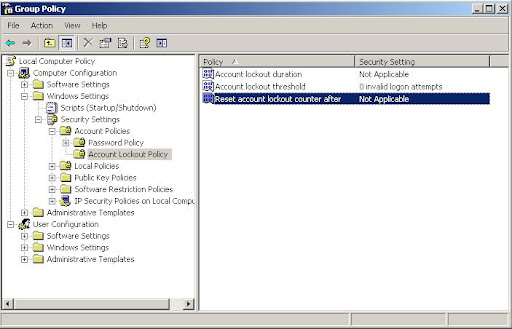
Desde donde podremos cambiar la duración del bloqueo y que se reinicie el bloqueo después de ciertos parámetros, sin embargo, como recomendación, no sólo mía si no de cualquier administrador de MSSQL: "NO CAMBIES ESTOS PARÁMETROS!". Todo mundo (HACKERS!) sabe de la existencia de la cuenta ´sa´ e incluso la pueden candadear ingresando una contraseña errónea, o peor aún, pueden encontrar la contraseña almacenada dentro de tu sistema y tomar el control de tu MSSQL, así que lo óptimo es que crees una cuenta con los mismo privilegios que la cuenta ´sa´ y que pongas un nombre raro como usuario y otro mucho más raro como contraseña, con esto te quitarás de muchos problemas y podrás trabajar agusto, incluso, podrás substituir tu cuenta ´sa´.
Espero que esta información les sea útil, si tienen alguna pregunta adicional no duden en escribirme y compartan el vínculo con nuestros botones para compartir en el menú de la izquierda... Por cierto, ya tenemos también página en Facebook pueden ingresar dando click aquí: Mundo Bizarro en Facebook y darle click al botón de "Me gusta" o "Like" para seguir nuestras actualizaciones.
Recuerden, los programadores nos divertimos más!
Publicado por
Abid Castaneda - SMKAPPS
0
comentarios


Enviar esto por correo electrónicoBlogThis!Compartir en XCompartir en FacebookCompartir en Pinterest
Etiquetas:
bloqueo,
failed,
Fallo la conexion con el usuario 'sa',
la cuenta esta bloqueada. El administrador del sistema puede desbloquearlo.,
login,
microsoft sql 2005,
mssql,
usuario,
usuario sa
Suscribirse a:
Comentarios (Atom)

